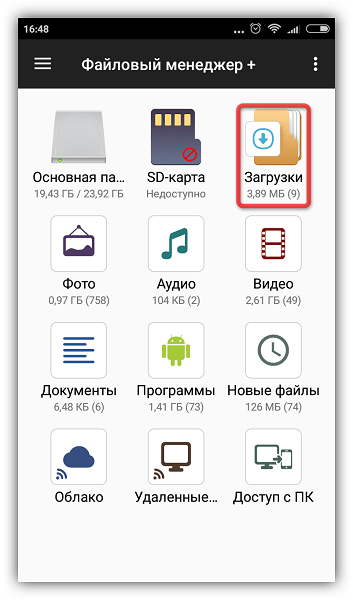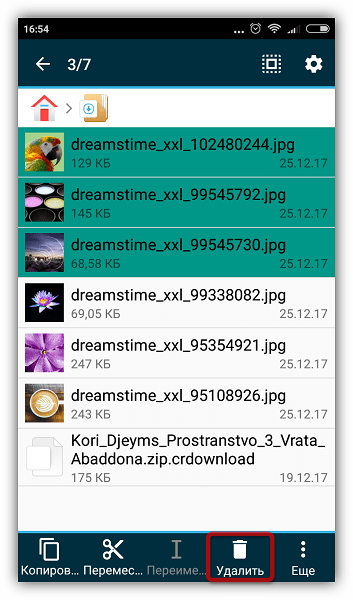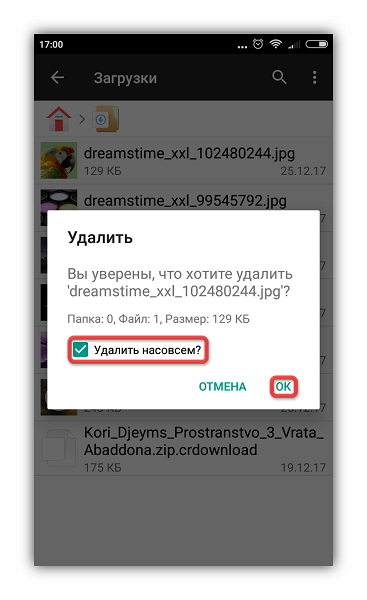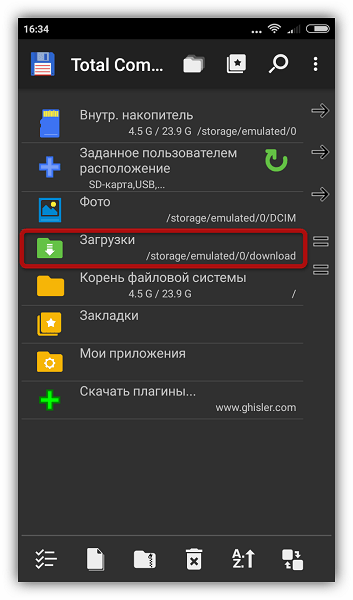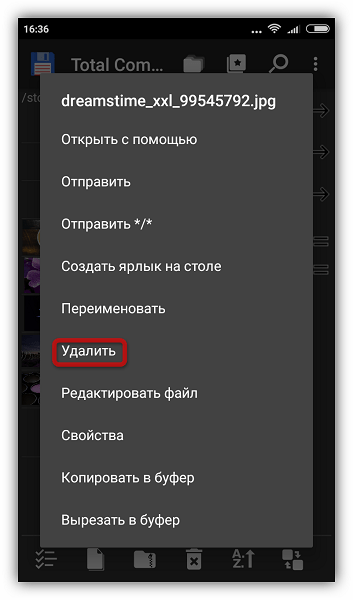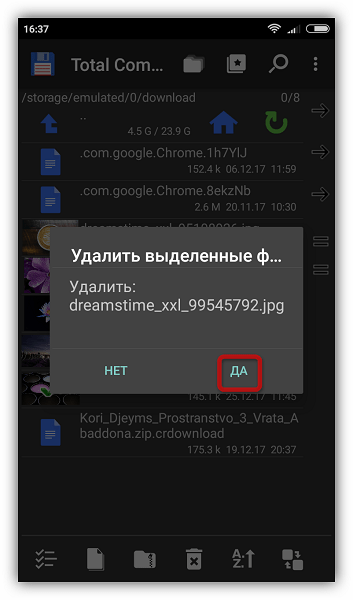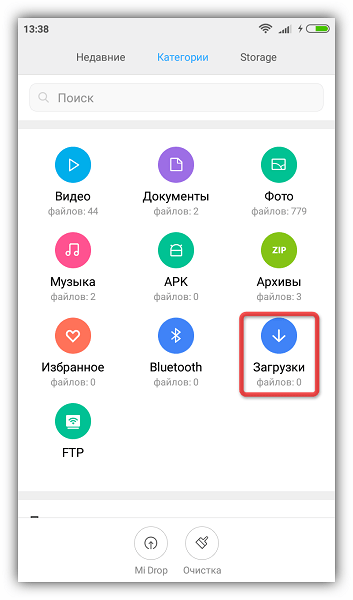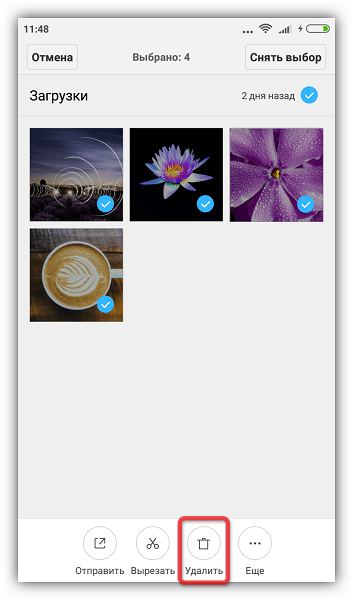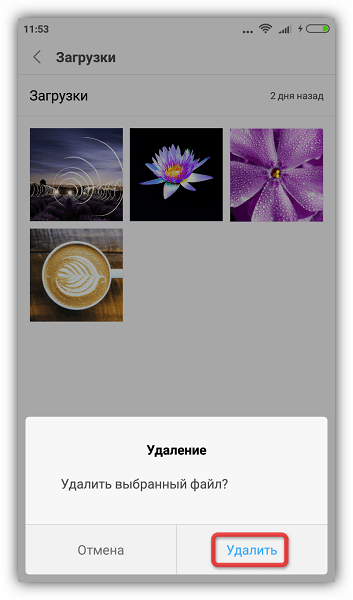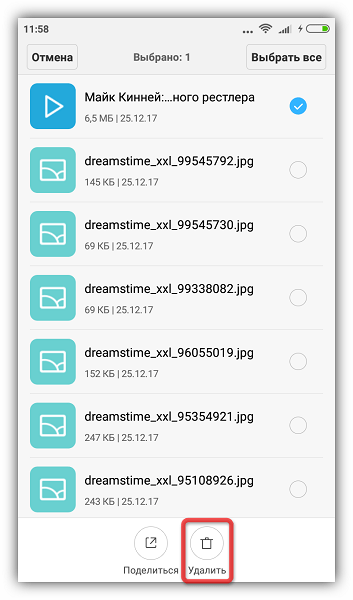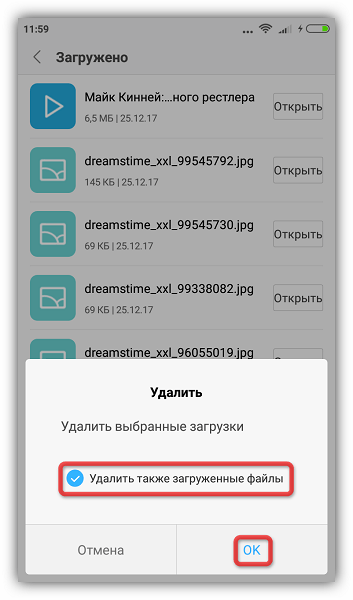Недостаток свободного пространства в памяти — это серьезная проблема, способная нарушить работу всей системы. Обычно в такой ситуации простая очистка не помогает. Наиболее значительные и часто ненужные файлы можно найти и удалить из папки загрузок. Существует несколько методов, каждый из которых будет подробно описан в данной статье.
Удаление загруженных файлов на Андроид
Чтобы избавиться от скачанных документов, можно использовать как встроенные, так и сторонние приложения на Android. Встроенные инструменты помогают освободить память смартфона, а приложения, созданные специально для управления файлами, предоставляют пользователям больше возможностей.
Метод 1: Файловый менеджер
Бесплатное приложение, доступное в Плэй Маркете, с помощью которого можно быстро освободить пространство на телефоне.
Скачать Файловый менеджер
- Установите и откройте менеджер. Перейдите в папку «Загрузки», нажав на соответствующую иконку.
- В открывшемся списке выберите файл для удаления, нажмите на него и удерживайте. Через секунду появится выделение темно-зеленого цвета и дополнительное меню внизу экрана. Если необходимо удалить несколько файлов сразу, выберите их простым нажатием (без удерживания). Нажмите «Удалить».
- Появится диалоговое окно для подтверждения действия. По умолчанию файл будет удален без возможности восстановления. Если хотите сохранить его в корзине, снимите галочку напротив «Удалить насовсем». Нажмите «ОК».

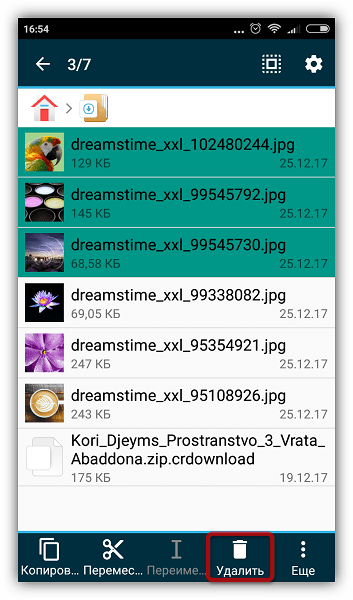
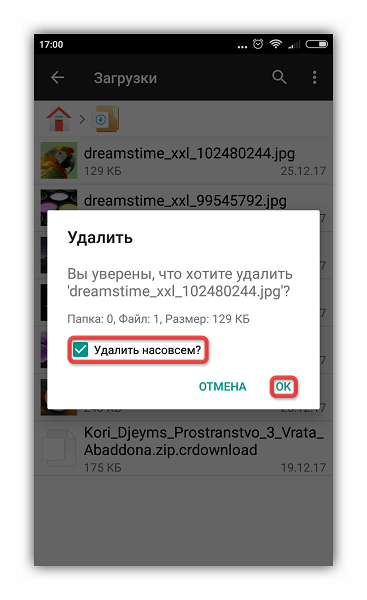
Возможность окончательного удаления — одно из главных достоинств данного метода.
Метод 2: Total Commander
Известная и многофункциональная программа, которая поможет навести порядок на вашем смартфоне.
- Установите и запустите Тотал Коммандер. Откройте папку «Загрузки».
- Нажмите на нужный документ и удерживайте — появится меню. Выберите «Удалить».
- В диалоговом окне подтвердите действие, нажав «Да».
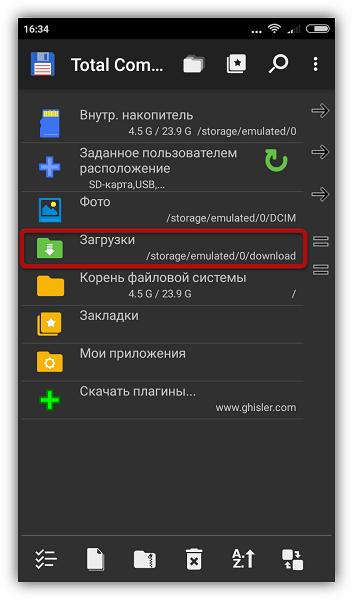
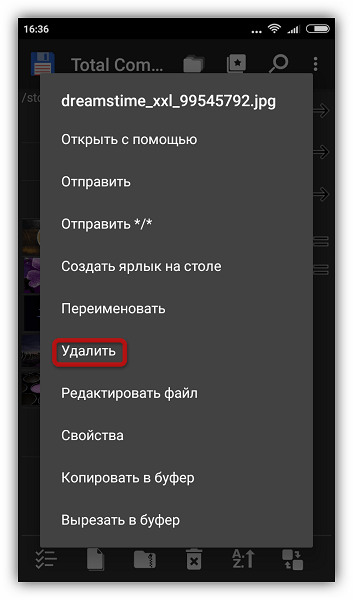
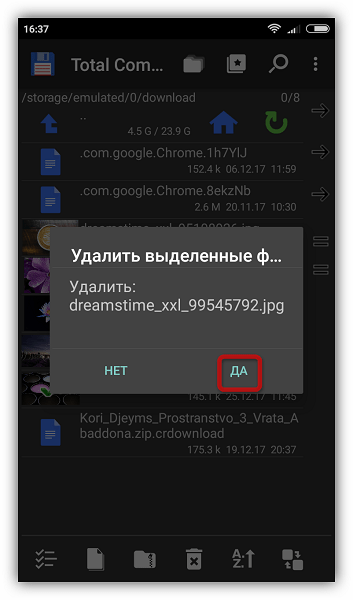
К сожалению, в этом приложении нет функции выбора нескольких документов одновременно.
Читайте также: Файловые менеджеры для Андроид
Метод 3: Встроенный Проводник
Удалить загрузки можно с помощью встроенного файлового менеджера на Android. Его наличие, внешний вид и возможности зависят от оболочки и версии операционной системы. Ниже описан процесс удаления загруженных файлов с помощью Проводника на Андроиде версии 6.0.1.
- Найдите и откройте приложение «Проводник». В окне приложения выберите «Загрузки».
- Выберите файл, который нужно удалить. Для этого нажмите на него и удерживайте, пока не появится галочка и дополнительное меню внизу экрана. Выберите опцию «Удалить».
- В открывшемся окне нажмите «Удалить», чтобы подтвердить действие.
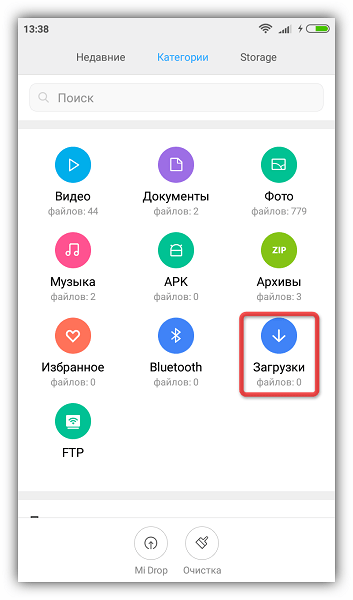
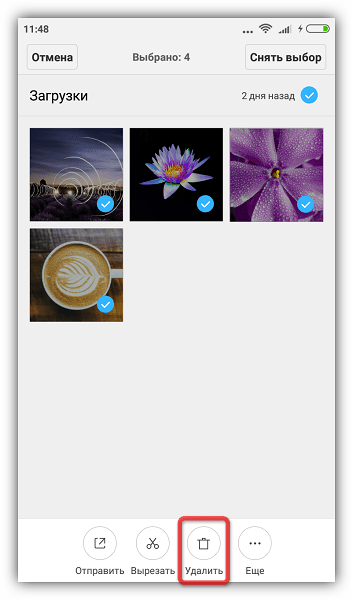
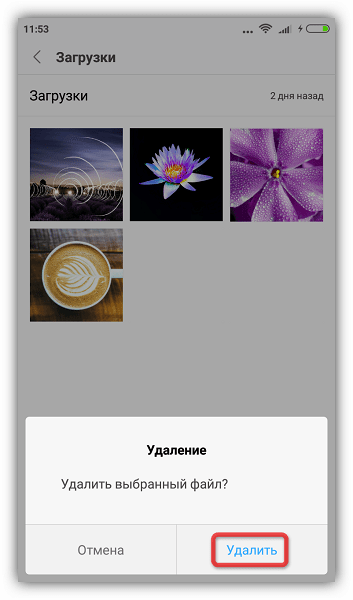
Для окончательного удаления проведите очистку устройства от ненужных файлов.
Метод 4: «Загрузки»
Как и Проводник, встроенная утилита для управления загрузками может иметь разные интерфейсы. Обычно она называется «Загрузки» и расположена во вкладке «Все приложения» или на главном экране.
- Запустите утилиту и выберите нужный документ длительным нажатием, после чего появится меню с дополнительными опциями. Нажмите «Удалить».
- В открывшемся окне установите галочку напротив «Удалить также загруженные файлы» и выберите «ОК», чтобы подтвердить действие.
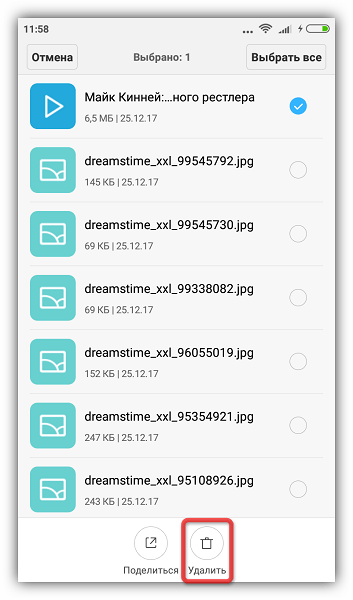
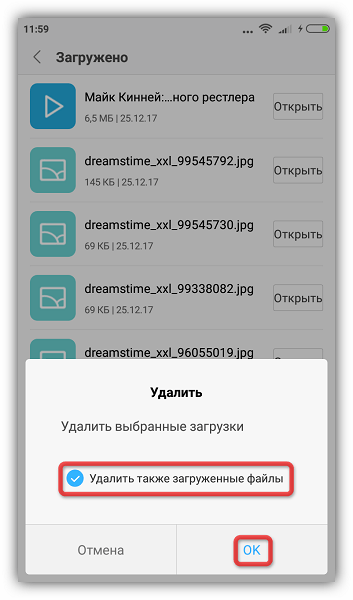
Имейте в виду, что некоторые приложения создают отдельные папки для хранения скачанных материалов, которые не всегда видны в общей директории. В таких случаях удобнее всего удалять их непосредственно через само приложение.
В этой статье были рассмотрены основные методы и принципы удаления загруженных файлов со смартфона. Если у вас возникнут сложности с поиском нужного приложения или вы используете другие средства для этой цели, поделитесь своим опытом в комментариях.